Forzado y Escritura de Variables
Atención
Los cambios inusuales en los valores de las variables en una aplicación que se está ejecutando actualmente en el controlador pueden provocar un comportamiento no deseado de la planta controlada.
Evalúe los posibles peligros antes de forzar los valores de las variables y tome las precauciones de seguridad respectivas. Dependiendo de la planta controlada, esto podría provocar daños en la planta o en las piezas de trabajo, o lesiones o la muerte del personal.
En CODESYS, los valores de las variables en el PLC se pueden cambiar en modo online. Aquí hacemos una distinción entre forzar y escribir un valor previamente preparado.
La escritura se hace con el Escribir valores comando (control+F7) y establece la variable en el valor preparado una vez. De esta forma, el programa puede volver a sobrescribir el valor en cualquier momento.
El forzado se hace con el Valores de fuerza comando (F7) y establece el valor preparado de forma permanente. Para más información, mire abajo.
La preparación de un valor para forzar o escribir es posible en diferentes lugares:
Parte de la declaración: Valor preparado campo
Parte de implementación del editor FBD/LD/IL: campo de monitorización en línea
Ver vista: Valor preparado campo
Para obtener instrucciones sobre esto, consulte a continuación. En el caso de que se quiera volver a preparar un valor para un valor ya forzado, el Preparar valor Se abre un cuadro de diálogo con opciones para manejar el valor de fuerza actual.
Funcionalidad de forzar
El valor preparado se establece en la variable respectiva al principio y al final de un ciclo de tarea (o de un ciclo de procesamiento en el caso de otros tipos de tareas).
El orden de procesamiento en cada ciclo de una tarea es el siguiente:
Leer las entradas
Fuerza: antes de la primera llamada del programa, el sistema de tiempo de ejecución escribe todos los valores preparados en las variables, independientemente de si la tarea los utiliza o no.
Procesar el código IEC
Fuerza: después de la última llamada del programa, el sistema de tiempo de ejecución escribe en las variables todos los valores preparados, independientemente de si la tarea los utiliza o no.
escribir las salidas
Nota: Es posible que una variable forzada obtenga temporalmente un valor diferente en el ciclo mientras se procesa el código porque el código IEC realiza una asignación. Entonces la variable vuelve a recibir el valor forzado solo al final del ciclo. El valor de la variable también se puede sobrescribir mediante el acceso de escritura de un cliente a los símbolos de la aplicación a mitad de ciclo. Para este caso, consulte el Acceda a las variables en sincronización con las tareas de IEC opción en el Propiedades del objeto dispositivo, o el Configurar sincronización con tareas IEC ajuste en la configuración de símbolos. De esta manera, se puede habilitar una sincronización de los accesos de escritura por parte de los clientes con el ciclo de la tarea, soportada por un controlador de PLC.
Importante
Los valores forzados se marcan con el  símbolo. CODESYS hace el forzado hasta que el usuario lo levanta explícitamente mediante una de las siguientes acciones:
símbolo. CODESYS hace el forzado hasta que el usuario lo levanta explícitamente mediante una de las siguientes acciones:
Ejecución de la Desforzar todos los valores mando
Soltar la operación de fuerza en el Preparar valor diálogo
Cerrar sesión en la aplicación
Si todavía existen variables forzadas al cerrar la sesión, se abre un cuadro de diálogo que pregunta si se debe levantar o no el forzado para todas las variables. Si responde haciendo clic No, luego los valores forzados se aplican nuevamente en el próximo inicio de sesión.
Forzar en la parte de declaración
Requisito: Su solicitud incluye una POU con declaraciones. La aplicación está en modo en línea.
Abra la POU en el editor eligiendo el comando .
En la parte de declaración del editor, haga doble clic en la columna (1) Valor preparado de una variable
El campo se puede editar y se puede ingresar un valor. Cuando es un valor booleano, cambia el valor haciendo clic en el campo.
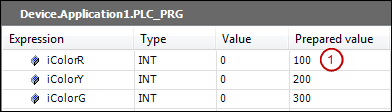
Realice el paso 2 para otras variables.
Hacer clic .
Los valores de las variables se sobrescriben con los valores preparados. Los valores están marcados con el
 símbolo.
símbolo.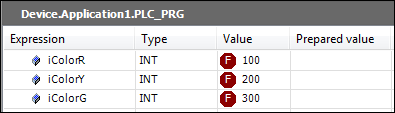
Sugerencia
También puede forzar los valores de las variables en el Reloj vista.
Forzar en la parte de implementación
Requisito: La aplicación está en modo en línea.
Abra la POU en el editor eligiendo el comando .
En la parte de implementación del editor, haga doble clic en un campo de monitoreo en línea (1).
El Preparar valor se abre el cuadro de diálogo.
Introduzca el nuevo valor en el campo Preparar un nuevo valor para la siguiente operación de escritura o fuerza.
El valor preparado aparece en el campo de monitoreo en línea.

Hacer clic .
El valor de las variables se sobrescribe con los valores preparados. Los valores están marcados con el
 símbolo.
símbolo.
Ver y editar todas las variables forzadas una lista
Requisito: La aplicación está en modo en línea. Se fuerzan múltiples variables.
Hacer clic .
El Ver todas las fuerzas se abre la vista. Contiene todas las variables actualmente forzadas de la aplicación en forma de lista de vigilancia.
Seleccione todas las líneas en la lista y en el cuadro de lista en la parte superior izquierda de la vista, haga clic en .
Las variables no son forzadas y toman los valores que tenían antes del forzado.
Forzar una entrada de bloque de funciones en CFC
Requisito: una aplicación tiene una POU CFC que contiene un bloque de función y la aplicación está en modo fuera de línea.
Importante
Este tipo de forzado utiliza un punto de interrupción de datos internamente y, por lo tanto, es diferente de forzar con el Valores de fuerza comando o F7.
Valores que fueron forzados por la Forzar entrada de bloque de funciones El comando no responde al o Valores no forzados comandos
Abra el editor de CFC POU haciendo doble clic en el objeto en el árbol.
Inicie sesión en la aplicación en el dispositivo de destino.
Cuando utilice la versión del compilador 3.5.11.x o 3.5.12.x, habilite la "forzabilidad" para el bloque de funciones deseado. Seleccione el elemento POU en CFC y haga clic en .
En CFC, seleccione la entrada de la POU y haga clic en Forzar entrada de bloque de funciones en el menú contextual.
El Valor de fuerza se abre el cuadro de diálogo.
Establezca un nuevo valor para la entrada. Ejemplo en el caso de un
TONPOU:FALSEpara la entrada booleanaIN, ot#4sPara elPTentrada (TIEMPO). Hacer clic OK para confirmar.El valor establecido se fuerza inmediatamente. Se muestra un círculo verde en la parte superior izquierda del elemento POU y el nombre de la entrada en el elemento se resalta en verde. En el caso de un valor booleano, también se abre una pequeña vista de supervisión con el valor en la entrada. En las vistas de seguimiento, el valor forzado se muestra, por ejemplo, en el Valor columna, como en la parte de la declaración.
Para eliminar el valor forzado, haga clic en Forzar entrada de bloque de funciones de nuevo. En el Valor de fuerza cuadro de diálogo, seleccione el Eliminar valor opción.
Se cancela el forzado. La entrada obtiene el valor actual del controlador.
Para más información, ver: Valores de fuerza y Escribir valores